win10怎么去除桌面图片水印 如何在win10上去除桌面水印
更新时间:2024-07-04 11:51:00作者:jiang
在使用Win10操作系统的过程中,有时候我们会发现桌面上出现了一些水印图片,给我们的视觉体验带来了一定的困扰,那么如何去除这些桌面水印呢?在Win10系统中,我们可以通过简单的操作来去除这些水印,让我们的桌面更加清爽和整洁。接下来就让我们一起来了解一下如何在Win10上去除桌面水印的方法吧。
方法如下:
1.由于系统设置中没有任何有关桌面水印的设置,所以我们使用软件!
打开浏览器在搜索引擎中搜索:
Universal Watermark Disabler
回车

2.点击打开官网
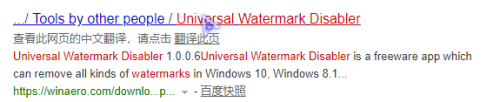
3.点击网页中部的下载Universal Watermark Disabler
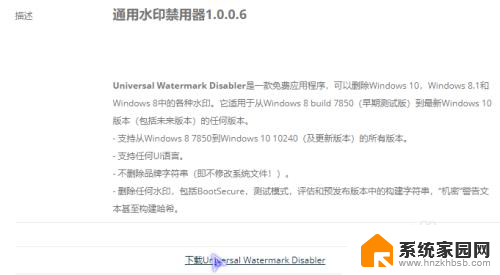
4.解压文件到任何一个位置
最好保存到桌面
PS:也可以在压缩包中直接打开
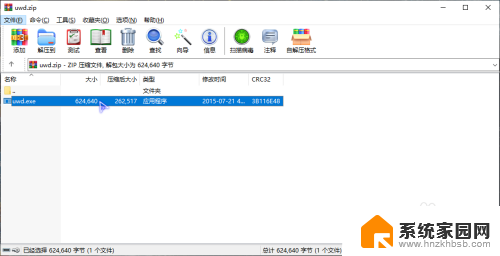
5.点击install
PS:之前要保存关闭任务,因为要重启电脑或注销再开机!
点击是继续
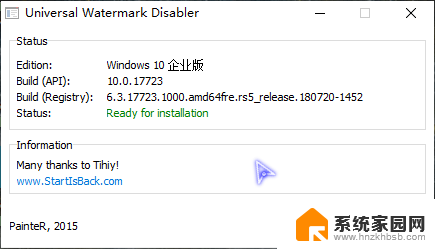
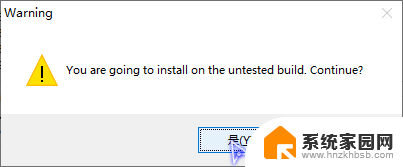
6.提示将要注销
确保正在进行的任务得到保存关闭,以免丢失数据
点击确定
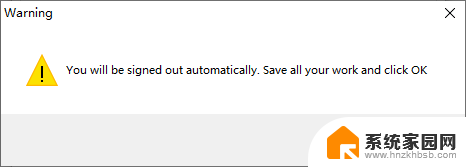
7.水印成功去除
如果想还原水印
重新运行软件,点击uninstall
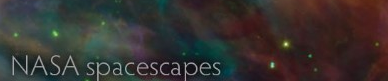
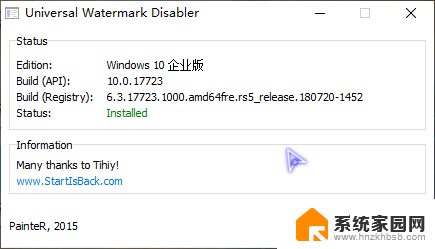
以上就是如何去除桌面图片水印的全部内容,有需要的用户可以根据以上步骤进行操作,希望对大家有所帮助。
win10怎么去除桌面图片水印 如何在win10上去除桌面水印相关教程
- 如何去除电脑桌面水印 如何永久去掉Win10桌面水印
- 去除win10右下角水印 如何免费删除激活Windows 10水印
- 桌面小图标怎么去掉 Win10去除桌面图标小箭头的步骤
- win10桌面盾牌图标如何去除掉 win10如何隐藏桌面小盾牌图标
- win10家庭版怎么去掉盾牌 win10去除桌面小盾牌图标方法
- win10电脑桌面图标怎么去除箭头 如何在Win10中取消桌面图标的箭头
- 桌面回收站图标怎么删除 Win10如何删除桌面回收站图标
- 桌面快捷箭头怎么消除 win10去掉桌面快捷方式箭头方法
- win10图标箭头 win10系统去除桌面图标小箭头的步骤
- 怎么消除win10桌面图标的盾牌 win10怎么移除桌面小盾牌图标
- 电脑网络连上但是不能上网 Win10连接网络显示无法连接但能上网的解决方法
- win10无线网密码怎么看 Win10系统如何查看已连接WiFi密码
- win10开始屏幕图标点击没反应 电脑桌面图标点击无反应
- 蓝牙耳机如何配对电脑 win10笔记本电脑蓝牙耳机配对方法
- win10如何打开windows update 怎样设置win10自动更新功能
- 需要系统管理员权限才能删除 Win10删除文件需要管理员权限怎么办
win10系统教程推荐
- 1 win10和win7怎样共享文件夹 Win10局域网共享问题彻底解决方法
- 2 win10设置桌面图标显示 win10桌面图标显示不全
- 3 电脑怎么看fps值 Win10怎么打开游戏fps显示
- 4 笔记本电脑声音驱动 Win10声卡驱动丢失怎么办
- 5 windows查看激活时间 win10系统激活时间怎么看
- 6 点键盘出现各种窗口 如何解决Win10按键盘弹出意外窗口问题
- 7 电脑屏保在哪里调整 Win10屏保设置教程
- 8 电脑连接外部显示器设置 win10笔记本连接外置显示器方法
- 9 win10右键开始菜单没反应 win10开始按钮右键点击没有反应怎么修复
- 10 win10添加中文简体美式键盘 Win10中文输入法添加美式键盘步骤